Содержание
- 1 Как настроить включение экрана Андроид двойным тапом
- 2 Отзывы о функции включения экрана Андроид двойным касанием
- 3 Как выключить экран блокировки, не используя кнопок на смартфоне HUAWEI (honor)?
- 4 А как включить функцию включения и выключения экрана блокировки с помощью двойного нажатия на экран телефона Хуавей (Хонор)?
- 5 Как управлять жестами на Honor
- 6 Как включить и отключить опцию управления жестами
- 7 Использование экранных жестов
- 8 Режим управления одной рукой
- 9 Использование «неэкранных» жестов
- 10 Как сделать скриншот на Хоноре удерживанием кнопок
- 11 Снимок экрана с функцией Knuckle Sense
- 12 Как сделать частичный скриншот на Huawei Honor
- 13 Как сделать длинный скрин
- 14 С использованием кнопки в меню
- 15 С помощью приложения Скриншот Easy
Путешествия по всему земному шару уже давно переросли из чего-то невозможного в реальное событие в жизни каждого человека. Смартфон — лучший помощник в любое поездке, будь то длительный маршрут или дорога в соседний город. С современными моделями Huawei и Honor можно не брать с собой даже кошелек. Встроенные карты, навигатор, возможность совершать оплаты с помощью гаджета снижают риск потерять деньги или случайно забыть что-то дома. Путешествуя на длительные расстояния, человека преследует смена часовых поясов и перевод времени соответственно. Чтобы не чувствовать дискомфорт от того, что часы на телефоне показывают неверное время и не переводить его обратно по приезду домой, можно установить на экран двойные часы. К счастью, смартфоны Honor и Huawei позволяют это сделать.
Как запустить двойные часы на главном экране и даже экране блокировки на своем устройстве и всегда безошибочно ориентироваться во времени? Помочь выполнить эту процедуру поможет простой алгоритм:
- На своем смартфоне заходим в системное приложение «Настройки» и открываем вкладку «Система».
- Далее входим в раздел «Дата и время» и дальше работаем в нем.
- В этом подразделе активируем пункт «Двойные часы» и задаем домашний город. Это может быть как город постоянного проживания, так и тот, который является основным на данный момент, в котором проходит отпуск или рабочая командировка.
- Выбрав подходящий город, подтверждаем свое действие. Теперь на экране смартфона будут часы по домашнему городу. Для его идентификации возле виджета отображается небольшой домик.
- Для настройки вторых часов выходим из настроек и кликаем по виджету погоды на главном экране.
- На открывшейся странице троеточием вызываем контекстное меню и выбираем вкладку «Текущее место», где и ставим галочку напротив желаемого города.
Теперь на главном экране и экране блокировки будет отображаться время в двух городах, что позволит всегда ориентироваться во времени и никуда не опоздать.
Поделиться ссылкой:
Новости партнёров и реклама
</ul>Содержание
Как настроить включение экрана Андроид двойным тапом
Включение экрана двойным тапом Android, данная функция позволяет активировать телефон при двойном касании экрана. На этой странице вы узнаете где в настройках Андроид включить или выключить пробуждение экрана двойным тапом.
Хотелось бы предупредить, что не все смартфоны поддерживают функцию пробуждение устройства двойным касанием. Надеюсь, информация по включению экрана двойным тапом Android подойдет к вашему телефону или планшету. Удачи!
Отзывы о функции включения экрана Андроид двойным касанием
Добавить отзыв или поделиться полезной информацией по теме страницы.
ОБНОВИТЬ СТРАНИЦУ С ОТЗЫВАМИ Автор:Елизавета13-08-2020 12 час. 45 мин.Сообщение:Спасибо, хорошая функция. Автор:Андрей10-08-2020 13 час. 27 мин.Сообщение:Ольга, скорее всего ваш телефон не поддерживает включение двойным тапом. Автор:Ольга10-08-2020 08 час. 42 мин.Сообщение:Здравствуйте. Телефон Xiaomy mi a3, Android one, 10. Настройки, о которой вы пишете, нет ни в «экране», ни в «безопасности». Это значит, что двойной тап не поддерживается вообще? Или всё-таки можно что-то сделать? Автор:Ольга10-08-2020 08 час. 42 мин.Сообщение:Здравствуйте. Телефон Xiaomy mi a3, Android one, 10. Настройки, о которой вы пишете, нет ни в «экране», ни в «безопасности». Это значит, что двойной тап не поддерживается вообще? Или всё-таки можно что-то сделать?
READ Как установить песню как рингтон на айфон
Источник
Как выключить экран блокировки, не используя кнопок на смартфоне HUAWEI (honor)?
. Современные смартфоны очень адаптивны к прикосновению его хозяина и буквально по его жесту на экране смартфона выполняются многие функции. Сейчас уже мало кого удивишь, что когда владелец смартфона, рисуя жестом на экране телефона какую-нибудь букву, тем самым запускает нужное приложение. Все это стало возможно благодаря оснащению смартфонов программами «искусственного интеллекта».
В то же время, с уменьшением количества кнопок на корпусе мобильного устройства, возрастают и физические нагрузки на эти 3-4 кнопки, что может привести к их быстрому выходу из строя. Теперь самая загруженная кнопка — «кнопка питания». Поэтому, если есть возможность передать часть её функций «специальным жестам», то этим можно воспользоваться. В результате и кнопка не перегружена, да и оказалось, что жестом управлять очень просто.
Один из таких жестов — это включение и выключение экран блокировки с помощью двойного нажатия на экран. Он оказался очень удобным, чтобы посмотреть на текущее время или прочитать поступившие уведомления на экран блокировки, и тут же его выключить.
А как включить функцию включения и выключения экрана блокировки с помощью двойного нажатия на экран телефона Хуавей (Хонор)?
Эта функция включается внесением небольшого изменения в Настройках смартфона.
Порядок включения функции включения и выключения экрана блокировки двойным нажатием на экран
1. Запускаем приложение Настройки смартфона.
Экран №1 смартфона — входим в Настройки смартфона.
2. Входим в раздел «Управление спец. возможности».
Экран №2 смартфона — выбираем раздел «Управление».
3. Заходим в раздел «Движения».
Экран №3 смартфона — выбираем раздел «Движения».
4. В разделе «Движения» нажимаем на пункт «Двойное нажатие».
Экран №4 смартфона — выбираем пункт «Двойное нажатие».
5. В разделе «Двойное нажатие» включаем переключатель пункта «Двойное нажатие для включения и выключения экрана».
Экран №5 смартфона — включаем переключатель пункта «Двойное нажатие для включения и выключения экрана».
6. После этого, чтобы включить экран блокировки и после его выключить, будет достаточно нажать два раза пальцем на экран смартфона.
16 комментариев к “Как выключить экран блокировки, не используя кнопок на смартфоне HUAWEI (honor)?”
Добрый день! Не получается выключить экран телефона Huawei Y6 prime 2018 двойным нажатием. Двойное нажатие работает только для экрана блокировки, убрать/отключить экран блокировки не получается никак, кроме свайпа.
READ Как установить сборку лололошки кровавая история на т лаунчер
как можно заблокировать/отключить шторку на экране блокировки? (чтобы случайный человек не мог отключить интернет и пользоваться другими настройками, не разблокировав его)
Здравствуйте, согласно вашей инструкции зашла в настройках на вкладку «Движения» и к своему удивлению обнаружила что мой телефон Huawei P20 Lite не имеет пункта «Двойное нажатие»- только Перевернуть/Взять/Поднеси к уху/Скриншот тремя нальцами. Приходится постоянно пользоваться кнопкой включения, а у меня предыдущий телефон вышел из строя именно по этой причине. Если для включения экрана пользоваться сканером отпечатка пальца, который почему то срабатывает через раз, то для выключения экрана нет другого выхода кроме кнопки, или ждать автоматического выключения через минуту. Буду благодарна за совет.
Источник
Как управлять жестами на Honor
Возможность использования жестов появилась в смартфонах Honor вместе с EMUI 8, но была значительно расширена с выходом следующей, девятой версии EMUI, которая дополняет Android 9 Pie.
Жесты – новый способ взаимодействия с телефоном. Ими очень удобно управлять устройством с большим безрамочным экраном, таким, например, как Honor View 20 или Honor 8x, у которого впечатляющий по размеру экран все же имеет минимальное обрамление, а вверху находится «капля» с фронтальной камерой. Жестовое управление облегчает пользовательский опыт и на других моделях Хонор – 7, 7x, 8x, 9 лайт, 10, Honor Play и т.д.
Как включить и отключить опцию управления жестами
Включение этого вида управления включается через настройки:
«Настройки» > «Система» > «Системная навигация» > «Жесты»
После активации жестов привычные кнопки управления Android, располагающиеся в нижней части смартфона, исчезнут. Вместо нужно будет использовать стандартные касания экрана – свайпы и тапы.
READ Как установить поперечный профиль
Если вы попробовали новый способ навигации и управления Хонор, и он вам не понравился, можно всегда вернуться к традиционным кнопкам. Для этого требуется снова зайти в настройки:
«Настройки» > «Система» > «Системная навигация» > «Три кнопки»
Использование экранных жестов
Жесты по экрану, как уже говорилось выше, вполне способны заменить кнопки смартфона.
Свайп от левой (правой) стороны экрана в центр аналогичен действию кнопки «Назад»;
Свайп снизу-вверх от центра нижней части дисплея аналогичен действию кнопки «Домой»;
Свайп снизу-вверх от центра нижней части экрана и задержка пальца на месте аналогичен действию кнопки «Меню», когда откроется экран со списком недавно запущенных программ;
Свайп вверх от левой (правой) стороны вызовет голосовой поиск Google.
Двойной тап по экрану включит или отключит блокировку смартфона. Но чтобы этот жест можно было использовать, нужно активировать соответствующую функцию в настройках:
«Настройки» > «Управление. Спец.возможности» > «Движения» > «Двойное нажатие» > «Двойное нажатие для включения или выключения экрана».
Жесты костяшками пальцев – рисование с помощью движения костяшками букв на экране смартфона – это один из самых удобных управляющих жестов. Таким способом можно запускать то или иное приложение.
Режим управления одной рукой
Сегодняшние смартфоны – это довольно большие по размеру устройства. Далеко не до всех иконок можно дотянуться, если держать Honor в руке и использовать пальцы этой же руки.
Для удобства пользования предусмотрена функция управления одной рукой. Для перехода в этот режим достаточно сделать свайп от кнопки «Домой» вправо. Домашний экран сожмется, уменьшившись в размерах. Теперь иконки, виджеты и кнопки доступны, их можно нажимать большим пальцем руки. Если этот режим больше не нужен, свайп от кнопки «Домой» влево его деактивирует.
Включение управления одной рукой выполняется тоже в настройках:
«Настройки» > «Управление. Спец.возможности» > «Управление одной рукой» > «Миниокно» > Включить.
Использование «неэкранных» жестов
На телефонах Huawei Honor реализованы функции управления EMUI-Motion. Это набор самых простых манипуляций, которые производятся с самим устройством. На данный момент в наборе EMUI-Motion четыре движения:
Переворот телефона – отключение мелодии звонка, сигнала будильника или таймера;
Наклон телефона в сторону – перемещение зажатой пальцем иконки (режим редактирования) на следующий или предыдущий экран;
Приподнимание телефона – уменьшение громкости звучания мелодии звонка, сигнала будильника или таймера;
Поднесение телефона к уху – автоматическая активация функции ответа на входящий звонок.
Для того чтобы включить этот способ, сделайте следующее:
Источник
Популярные линейки смартфонов нередко обладают характерными особенностями. Разработчики Huawei сделали такой удобной и запоминающейся «фишкой» создание снимков экрана. В этой статье мы рассмотрим, как сделать скриншот на Хоноре 10, 9, 9 Лайт, 8, 8 Лайт, 7, 7а, 7с, 7х, 6, 5 стандартными и нестандартными способами, а также, как запечатлеть только часть дисплея или наоборот, снять длинную страницу.
Сначала перечислим различные варианты реализации этой функции:
- зажать специальную комбинацию клавиш (универсальный способ для большинства аппаратов, включая Хуавей Хонор 8, к примеру);
- использовать фирменную разработку Knuckle Sense (более современный вариант, сработает на Huawei Honor View 10);
- применить кнопку в системном меню;
- установить специальное приложение для снятия снимков экрана.
Во всех случаях найти готовые файлы можно просмотреть через галерею.
Как сделать скриншот на Хоноре удерживанием кнопок
Самый распространенный вариант, поскольку позволяет сделать скрин как на Android Honor 5, так и на более поздних моделях. В его основе лежит традиционный способ для ОС Андроид, а именно одновременное нажатие на клавиши включения устройства и регулировки звука.
Желательно совместить по времени зажатие кнопки питания и уменьшения громкости. На практике можно нажимать клавиши и с небольшой разбежкой по времени. Чтобы освоить этот способ, как сделать скриншот на Honor 6 или любом другом аппарате, рекомендуется потренироваться – у кого-то система сразу рапортует о снимке, у некоторых владельцев смартфона это получается после 3-5 попыток.
Несколько иначе реализован способ, как сделать скриншот экрана на телефоне в 9-м Андроиде, который получит Хонор 9 Лайт, 8 Pro и более продвинутые аппараты линейки. В нем создание снимка экрана вызывается через меню, которое показывается по нажатию на кнопку выключения в течение нескольких секунд.
Снимок экрана с функцией Knuckle Sense
Если стандартный метод не нравится, стоит освоить фирменный подход, как на телефоне Хонор сделать скриншот экрана. Технология называется Knuckle Sense и предполагает использование жестового управления. Обратите внимание, что впервые технологию представили только в 8-м Хоноре, на более ранних моделях линейки работать она не будет.
До того, как сделать скриншот на Андроиде Хонор жестом, предварительно нужно активировать в настройках соответствующий пункт (на отдельных моделях он уже включен по умолчанию): откройте раздел управления при помощи жестов и включите «умные» скриншоты. Кстати, эта же настройка делает доступными снятие части дисплея или сохранение в файл нескольких прокруток экрана (например, если вы хотите получить снимок экрана для длинной страницы на сайте).
После активации функции для снятия скриншота, достаточно дважды стукнуть по дисплею костяшкой пальца. Появится окошко предварительного просмотра, где можно сохранить снимок, внести изменения или же сразу поделиться им.
Чувствительность может быть разной, в зависимости от модели смартфона. Где-то достаточно очень легкого постукивания, так что иной раз случаются ложные срабатывания при обычном наборе текста. Где-то наоборот, нужно довольно серьезно приложиться костяшкой. Рекомендуется начать со слабых постукиваний и постепенно увеличивать силу, чтобы найти комфортный для вас уровень, при котором смартфон будет надежно определять жест.
Как сделать частичный скриншот на Huawei Honor
Более интересный вариант использования жестового управления – снятие частичного скрина, как это можно сделать на Хоноре 9. Предварительная активация выполняется аналогично предыдущему пункту.
Для получения части изображения требуется открыть желаемый экран, а затем плотно прижать палец к дисплею и обвести нужную область, вернувшись к начальной точке прикосновения. Лучше всего для этой цели пользоваться костяшкой пальца, это облегчит телефону распознавание контура.
В окне предпросмотра цветным контуром будет показана область, которую вы выделили. Можно оставить ее в изначальном виде или же использовать значки сверху, чтобы получить, к примеру, форму в виде сердца или круг. Размеры выделенной области также можно скорректировать, растягивая или сжимая границы.
Готовый снимок также можно сохранить, отредактировать или переслать.
Как сделать длинный скрин
Теперь разберемся, как сделать длинный скриншот на Хонор 8 Лайт или другой модели с поддержкой данной функции. Для этого можно также использовать технологию Knuckle Sense (предполагается, что вы ее уже активировали согласно описанию выше).
Самый простой вариант – прикоснуться костяшкой пальца к экрану, а затем, плотно прижимая ее, провести по дисплею в виде латинской буквы «S». Строго соблюдать форму не требуется, смартфон достаточно уверенно распознает произвольное написание.
После отпускания пальца система перейдет в режим снятия длинного скриншота: изображение начнет автоматически пролистываться, захватывая последовательно экран за экраном. Если вам нужен снимок всей страницы, дождитесь завершения процесса. Если же достаточно, к примеру, половины, повторно коснитесь экрана в тот момент, когда будет отснята нужная часть. Дальше можно отредактировать/сохранить/отправить его, как обычно.
Альтернативный вариант запуска режим длинного снимка – дважды постучать для вызова скриншота, а затем нажать на иконку справа внизу. Начнется прокрутка, аналогичная предыдущему способу.
Наконец, можно зажать клавиши уменьшения звука и питания. Дальнейшие действия такие же, как и при вызове через постукивание.
С использованием кнопки в меню
Еще один вариант, как сделать снимок экрана на Хоноре 10, доступен через шторку меню. Для этого используется специальная иконка скриншота.
Она вызывает такое же меню предварительного просмотра, как и другие способы.
Узнайте также:
- Как на Anroid записывать видео с экрана.
- Сравниваем Honor 10 и Honor 9. Какой лучше?
- Какой смартфон лучше: Honor 10 или Huawei Nova 3?
С помощью приложения Скриншот Easy
Если предыдущие варианты, как делать скриншот на Хоноре 7 или иных аппаратах линейки, не подходят – используйте специальные приложения. Например, Screenshot Easy (https://goo.gl/oviiur) позволяет захватывать изображение или видео с дисплея, причем настроить захват можно самыми разными способами.
Также программа обладает богатыми возможностями по редактированию готового скриншота.
Используемые источники:
- https://infohuawei.com/razbor-voprosov/kak-nastroit-dvojnye-chasy-na-svoem-smartfone-honor-ili-huawei/
- https://fintaxi.ru/kak-ustanovit-probuzhdenie-telefona-po-dvoynomu-tapu-v-honore/
- https://virtualniy-mir.ru/kak-sdelat-snimok-ekrana-na-huawei-honor/


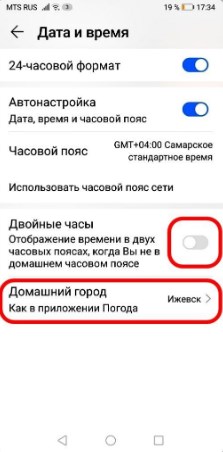
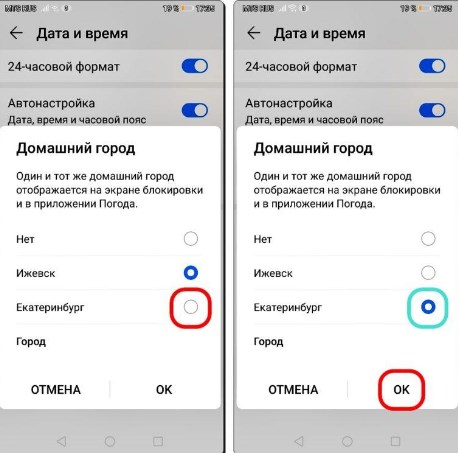
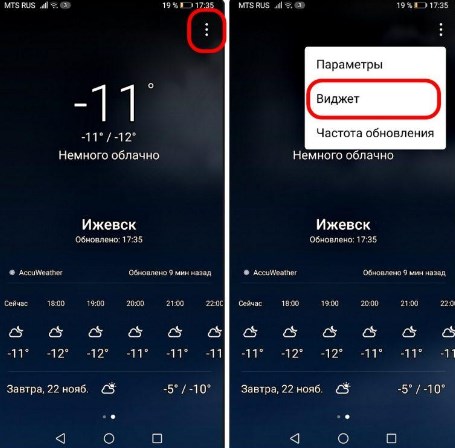
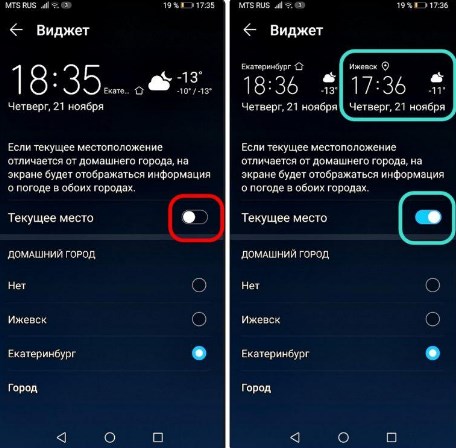
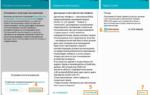 Настройка модема “Хуавей Е8372”: пошаговая инструкция и особенности устройства
Настройка модема “Хуавей Е8372”: пошаговая инструкция и особенности устройства Неужели за мной следят: о чём на самом деле говорит иконка глаза на верхней панели смартфона
Неужели за мной следят: о чём на самом деле говорит иконка глаза на верхней панели смартфона Как Настроить USB Модем или Мобильный WiFi Роутер Huawei и Подключить Интернет 3G-4G (LTE)?
Как Настроить USB Модем или Мобильный WiFi Роутер Huawei и Подключить Интернет 3G-4G (LTE)?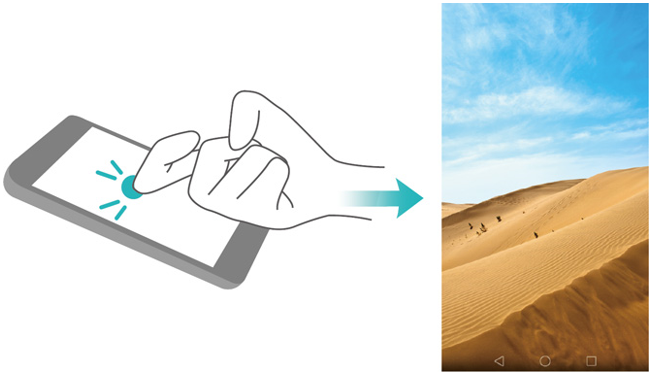

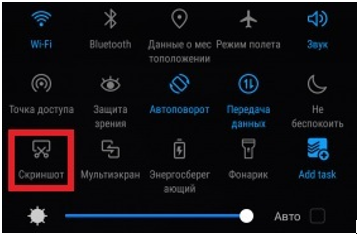
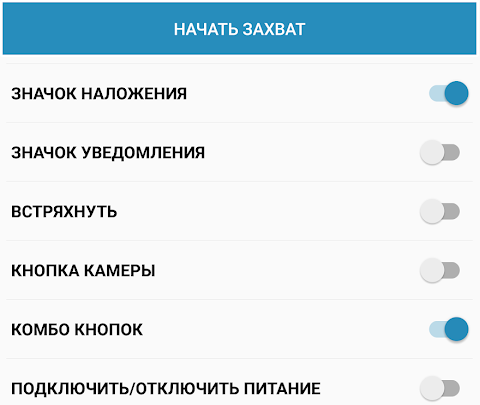
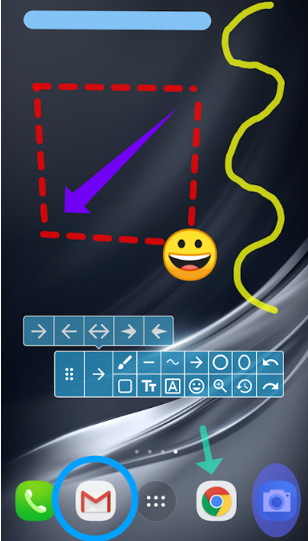

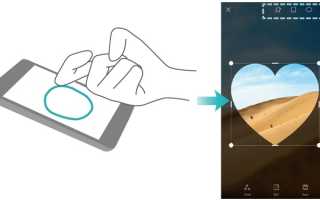
 Звонки по Wi-Fi у разных операторов: в чём выгода и как их использовать?
Звонки по Wi-Fi у разных операторов: в чём выгода и как их использовать? Как раздать интернет с телефона хонор
Как раздать интернет с телефона хонор Беспроводная проекция в Honor — что это, как включить на телевизоре или ноутбуке
Беспроводная проекция в Honor — что это, как включить на телевизоре или ноутбуке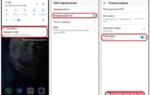 Подключение смартфона Huawei Honor к ПК через USB кабель – все способы, настройка и разбор ошибок
Подключение смартфона Huawei Honor к ПК через USB кабель – все способы, настройка и разбор ошибок